De computer aanzetten en Windows 8
Als je iets op de computer wilt doen, moet je de computer natuurlijk wel aanzetten. Druk op het knopje van de computer. Kijk naar het knopje van het scherm: is het aan? Als het niet aan is moet je ook even op het knopje van het scherm drukken.
Daarna moet je even wachten, want het programma ‘Windows’ moet nog starten. Windows is een heel belangrijk programma. Met dit programma kan je alle andere programma’s starten.
Wacht tot Windows klaar is. Je ziet dan ongeveer dit:
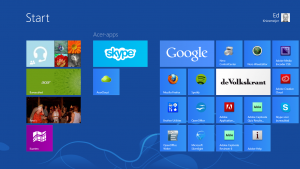
Hier kan je de meest gebruikte programma’s vinden, bijvoorbeeld:
 Internet Explorer (om internet te starten)
Internet Explorer (om internet te starten)
 Word (als je iets wilt schrijven)
Word (als je iets wilt schrijven)
 Windows Media Player (om muziek te luisteren)
Windows Media Player (om muziek te luisteren)
Klik op het icoontje om een programma te starten.
Programma’s groot en klein maken en sluiten
Als je een app (programma) hebt gestart, zie je helemaal rechts boven deze dingen:
![]()
Met het rode kruisje kan je stoppen.
Met het rechthoekje kan je het programma helemaal groot maken.
Met het streepje kan je het programma ‘parkeren’: helemaal klein maken. Het programma is dan nog open, maar je ziet het niet meer. Je kunt het weer groot maken door rechts onder op de knop met de naam van het programma te klikken.
Het bureaublad
Als je het bureaublad wilt zien, klik dan op het icoontje ‘Bureaublad’. Je ziet nu ongeveer dit:
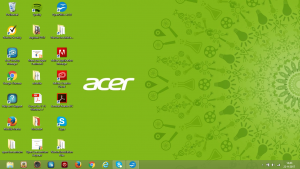
Bestanden zoeken op de computer
Met Windows kan je ook dingen zoeken die je eerder hebt opgeslagen (bewaard). Die dingen die je bewaard hebt, heten ‘bestanden’. Alle bestanden worden bewaard in ‘mappen’. Een map is een ‘geel envelopje’: ![]()
Als je je bestanden later weer snel wilt vinden, moet je de bestanden wel in de goede map bewaren:
– Bewaar teksten en brieven in de map ‘Documenten’.
– Foto’s in de map ‘Afbeeldingen’.
– Muziek in de map ‘Muziek’.
Deze mappen kan je weer vinden als je op de ‘Verkenner’ klikt Dat is het gele mapje helemaal links onderaan:
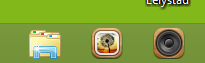
Bestanden openen, afdrukken en sluiten
Bestanden die je hebt opgeslagen kan je ook weer openen. Je hebt b.v. het bestand ‘brief ed’ opgeslagen. Wil je het weer openen? Klik dan op de ‘Verkenner’, op de map ‘Documenten’, en dubbelklik op ‘brief ed’.
Wil je het bestand afdrukken (op papier zetten)? Klik dan linksboven op ‘Bestand’, en daarna op ‘Afdrukken’ en nog een keer op ‘Afdrukken’.
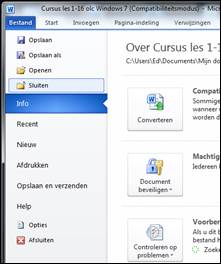
Wil je het bestand weer sluiten? Klik dan op het rode kruisje.
Bestanden veranderen, ‘opslaan’ en ‘opslaan als…’
Misschien wil je het bestand veranderen. Je kunt b.v. in een brief een extra stukje tekst erbij schrijven, of je kunt een stukje tekst weghalen.
Wil je alleen de nieuwe, veranderde tekst bewaren? Klik dan in de menubalk (bovenaan) op ‘Bestand’ en op ‘Opslaan’.
Wil je de oude én de nieuwe tekst bewaren? Klik dan op ‘Bestand’ en op ‘Opslaan als…’. Geef de nieuwe tekst een andere naam (b.v. ‘brief ed 2). Klik daarna op ‘Opslaan’. Klik weer op het kruisje om het bestand te sluiten.
Alle ‘apps’ (programma’s) zoeken
Wil je alle programma’s zien die op de computer staan? Ga dan met de muis helemaal naar rechtsboven op het scherm. Je ziet dan dit:

Klik op het icoontje voor ‘Zoeken’ Je ziet nu alle ‘apps’ (programma’s) in de volgorde van het alfabet:
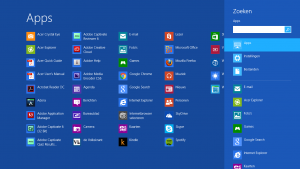
Wil je een app zoeken, klik dan rechtsboven in het witte vak onder ‘zoeken’, en typ de naam van de app (bijvoorbeeld ‘Word’, of ‘Internet Explorer’).
